Конвертируйте MP3 в FLAC онлайн бесплатно и на рабочий стол без потери качества
У вас может быть много файлов MP3 на вашем устройстве или звуковом оборудовании. Хотя формат MP3 обеспечивает высокую совместимость, он не обеспечивает такое высокое качество звука, как файлы FLAC. Многие плееры и устройства также поддерживают файлы FLAC. Более того, он предлагает идеальную копию музыки на компакт-дисках по крупицам, но с половиной исходного размера файла. Откровенно говоря, FLAC звучит лучше, чем файлы MP3, и вы можете без труда наслаждаться им на различных устройствах.
Чтобы изменить MP3 в FLAC, вам нужно будет использовать эффективные и действенные конвертеры. С учетом вышесказанного мы изучили и выбрали несколько программ, которые могут помочь вам решить эту проблему.
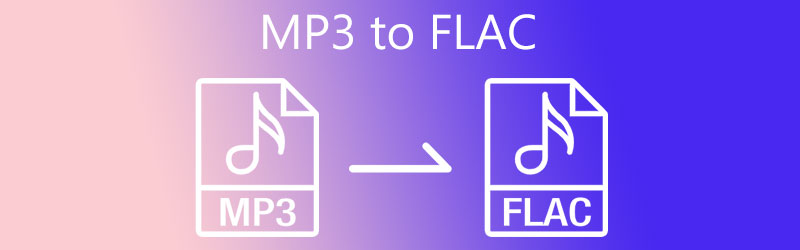
- Часть 1. Как конвертировать MP3 в FLAC бесплатно онлайн
- Часть 2. Как конвертировать MP3 в FLAC на рабочем столе
- Часть 3. Часто задаваемые вопросы о MP3 в FLAC
Часть 1. Как конвертировать MP3 в FLAC бесплатно онлайн
Ниже приведены некоторые из эффективных онлайн-инструментов, которые позволят вам бесплатно конвертировать файлы MP3 в FLAC. Предлагаемые нами инструменты не требуют установки, поэтому они не занимают место в памяти вашего диска или устройства. Продолжайте читать, чтобы получить необходимую информацию.
1. Бесплатный видео конвертер Vidmore
Первым в списке стоит Vidmore Free Video Converter - бесплатный видео конвертер. Программа полностью совместима с компьютерами Windows и Mac, что позволяет выполнять преобразование без регистрации для членства. Более того, он поддерживает почти все основные аудио и видео форматы. К ним относятся MP3, FLAC, OGG, M4A, WMA, WMV и т. Д. Что еще более важно, он обрабатывает как одиночное, так и групповое преобразование, что упрощает одновременный импорт и преобразование нескольких файлов. Также предположим, что вам необходимо изменить вывод. В этом случае вы можете сделать это, поскольку эта программа объединяет простой редактор профилей. С другой стороны, вот подробное руководство по бесплатному конвертированию MP3 в FLAC онлайн.
Шаг 1. Зайдите на сайт Vidmore Free Video Converter. Для этого откройте браузер на своем компьютере, введите его веб-адрес в адресной строке и нажмите клавишу ввода на клавиатуре компьютера.
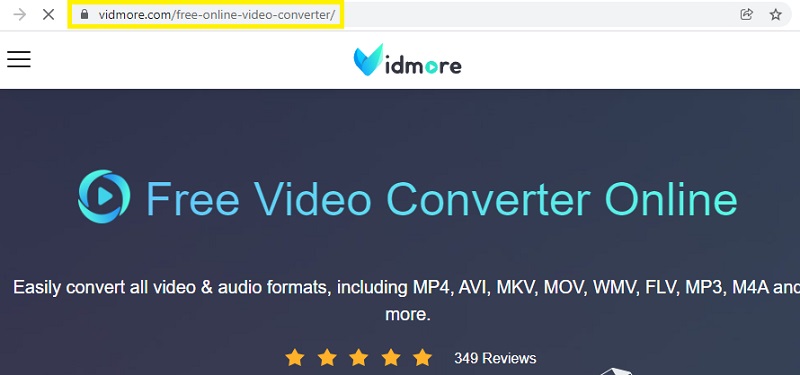
Шаг 2. Как только вы попадете на главную страницу, нажмите на Добавить файлы для конвертации кнопку для запуска программы. Вам будет предложено найти и загрузить файл MP3. Если вы используете инструмент впервые, вам нужно будет запустить быструю установку его средства запуска. Затем вы можете конвертировать как обычно.
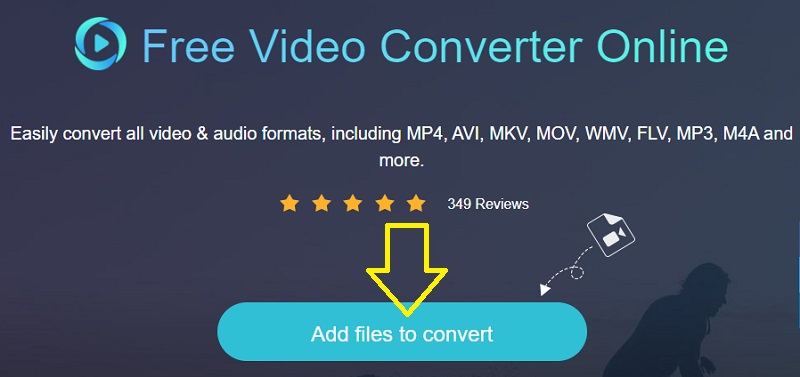
Шаг 3. После загрузки файлов MP3 перейдите в Аудио панель форматирования, щелкнув Музыка значок. К тому времени вы увидите список аудиоформатов. Отсюда выберите FLAC. При желании отредактируйте параметры, нажав кнопку Шестерни значок. Отрегулируйте настройки в соответствии с вашими потребностями и нажмите в порядке для подтверждения настроек.
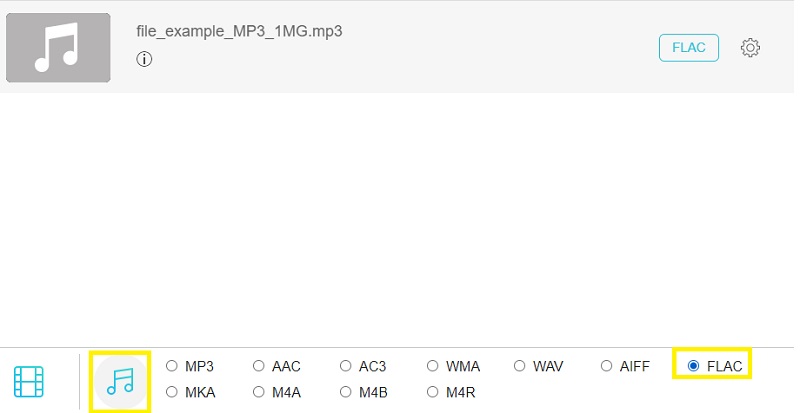
Шаг 4. Когда вы закончите настройку, установите место назначения для выходного файла. Наконец, нажмите кнопку Перерабатывать кнопка для преобразования MP3 в FLAC.
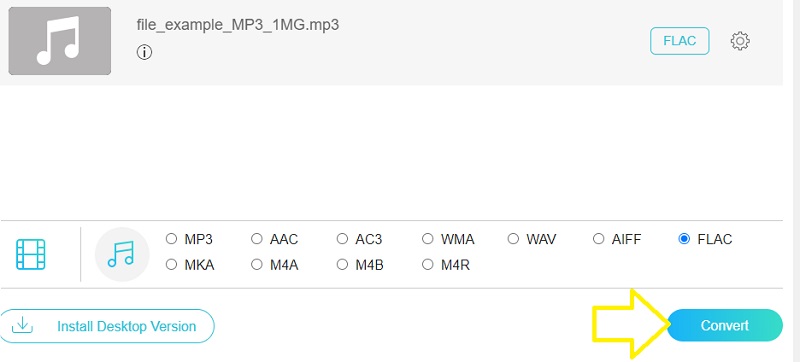
Плюсы:
- Позволяет редактировать параметры.
- Конвертируйте сразу несколько аудиофайлов.
Минусы:
- Поддерживает ограниченные форматы.
2. CloudConvert
CloudConvert - хорошая альтернатива, если вы ищете другую онлайн-программу для бесплатной загрузки конвертера MP3 в FLAC. Инструмент полезен для разных целей. Он позволяет конвертировать аудио, видео, изображения, презентации, документы и многие другие. Более того, он поставляется с простым в использовании интерфейсом, который может конвертировать медиафайлы даже без предварительного опыта работы с инструментом.
Шаг 1. Запустите браузер на своем устройстве и перейдите на сайт CloudConvert.
Шаг 2. Щелкните значок Выберите файл кнопку, чтобы загрузить целевой файл MP3 с главной страницы. В зависимости от ваших требований вы также можете загружать файлы с Google Диска, Dropbox и OneDrive.
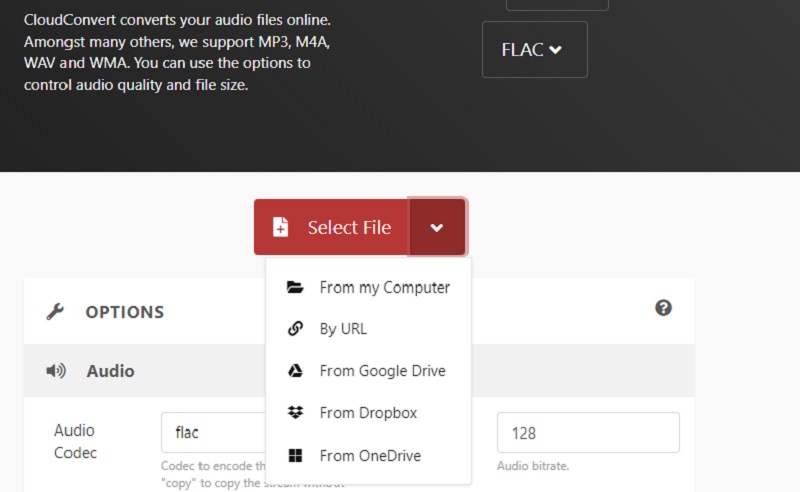
Шаг 3. На этот раз выберите выходной формат. В этом конкретном сценарии выберите FLAC в качестве выходного формата.
Шаг 4. Наконец, нажмите Перерабатывать кнопку, чтобы начать обработку файла.
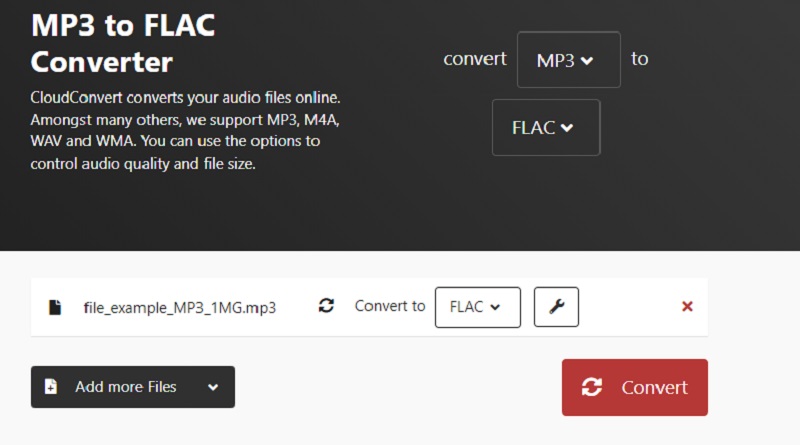
Плюсы:
- Предоставляет различные методы загрузки.
- Функции редактирования аудио.
Минусы:
- Ограниченное время на обработку файлов.
3. Convertio
Convertio также является веб-приложением, которое напрямую конвертирует файлы с веб-страницы, как и предыдущие программы. Вы можете выбрать загрузку с локального диска и из облачного хранилища. Кроме того, инструмент совместим со всеми устройствами, в том числе мобильными, без установки чего-либо.
Шаг 1. В браузере введите адресную ссылку веб-сайта в адресной строке.
Шаг 2. Щелкните значок Выбрать файлы кнопку на главной странице, чтобы загрузить MP3, который вы хотите конвертировать.
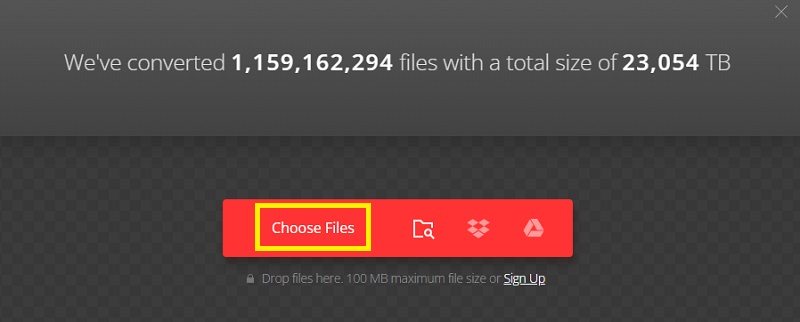
Шаг 3. Теперь откройте лоток формата для аудио и выберите FLAC из выбора. После всех вышеперечисленных шагов нажмите кнопку Перерабатывать кнопку, чтобы выполнить преобразование.
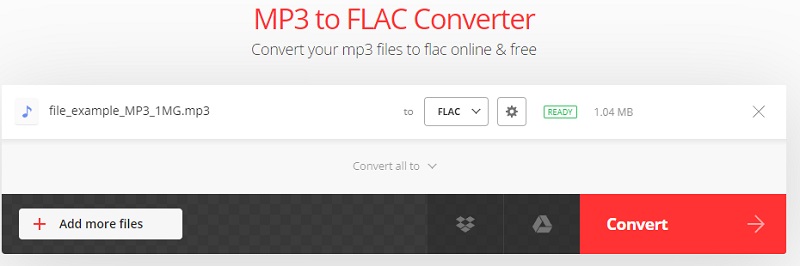
Плюсы:
- Измените параметры звука.
- Поставляется с видео компрессором.
Минусы:
- Максимальный размер файла 100 МБ, который вы можете загрузить.
Часть 2. Как конвертировать MP3 в FLAC на рабочем столе
Вы также можете подумать об автономном приложении, поскольку не все пользователи имеют доступ к Интернету постоянно. Видео конвертер Vidmore одна из рекомендуемых программ. Помимо своей основной функции преобразования, инструмент также служит редактором метаданных мультимедиа, редактором аудио и видео, создателем слайд-шоу и многим другим.
Если вы спешите и вам нужно преобразовать несколько файлов, этот инструмент поможет в этом. Вам также не нужно беспокоиться о размере файла или количестве преобразований с помощью этой программы.
Поскольку этот инструмент доступен в Windows и Mac, вы можете использовать его как конвертер MP3 в FLAC для Windows и Macintosh. Просто следуйте инструкциям ниже, чтобы узнать, как его использовать.
Шаг 1. Скачайте и установите программу.
Первое, что вам нужно сделать, это загрузить эту программу на свой компьютер. Щелкните значок Скачать бесплатно кнопка внизу. Вы можете выбирать между версиями Mac и Windows в зависимости от ОС вашего устройства. Установите приложение и запустите его.
Шаг 2. Добавьте файлы MP3 для конвертации
Когда приложение запущено, вы увидите основной интерфейс с большим Плюс значок. Щелкните по нему и загрузите желаемый файл MP3 для преобразования. Нажать на Добавить файлы в верхнем левом углу, чтобы добавить файлы или выполнить массовое преобразование.
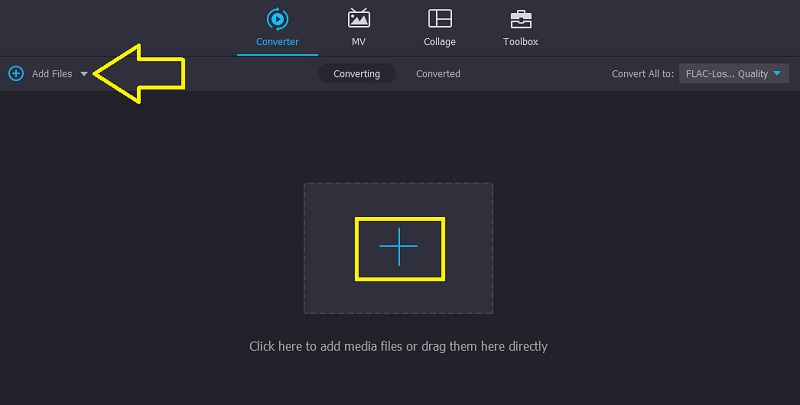
Шаг 3. Выберите выходной формат
После загрузки файла MP3 выберите выходной формат для звуковой дорожки. Развернуть Профиль лоток и перейти к Аудио таб. На левой панели выберите FLAC и выберите профиль звука.
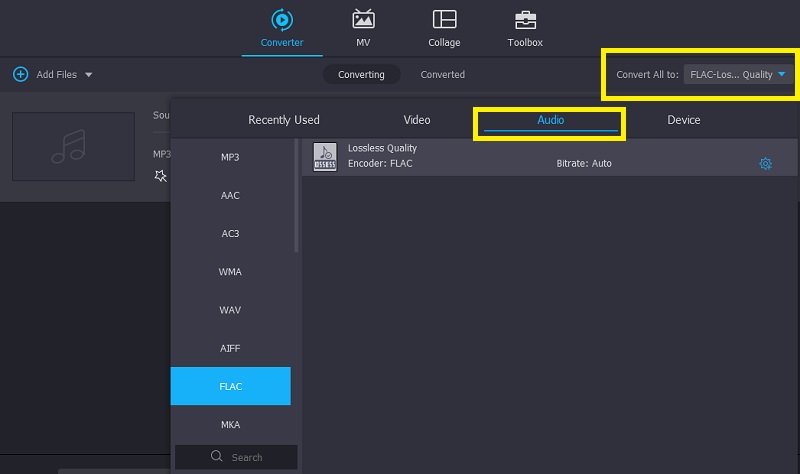
Шаг 4. Начните конвертировать аудиофайлы.
Теперь, когда вы выбрали выходной формат, вы можете установить место назначения для выходного файла. Нажать на Открыть выходную папку в самой нижней части интерфейса и установите папку вывода. После этого нажмите кнопку Конвертировать все кнопку, чтобы начать обработку файла.
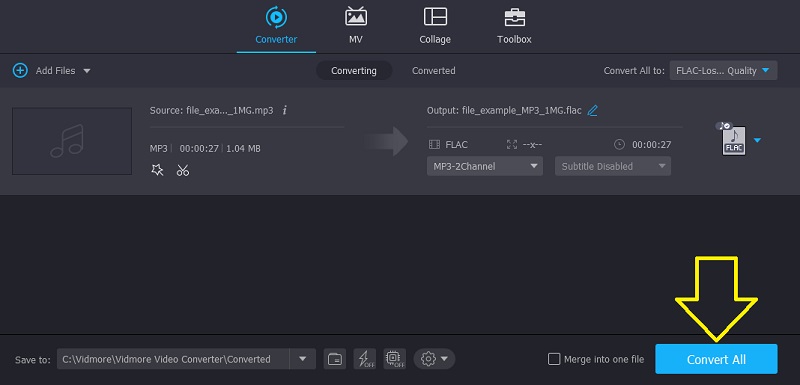
Часть 3. Часто задаваемые вопросы о MP3 в FLAC
Улучшает ли преобразование MP3 в FLAC качество?
Собственно, это не улучшает качество файла MP3. MP3 - это формат с потерями, а FLAC - без потерь. При преобразовании из формата с потерями в формат без потерь заметного улучшения качества не произойдет.
В чем разница между FLAC и MP3?
MP3 отбрасывает данные в процессе декодирования, а FLAC - нет. Однако файлы FLAC более обширны, чем файлы MP3.
Можно ли конвертировать FLAC в MP3 без потери качества?
Потеря качества при конвертации неизбежна. Для преобразования аудио без потерь вы можете использовать Vidmore Video Converter.
Вывод
Это инструменты, которые вы можете использовать для изменения MP3 в FLAC на Mac или ПК с Windows. Вы предпочтете онлайн-инструменты, если вас не беспокоит сеть. С другой стороны, настольные инструменты предпочтительнее, если Интернет недоступен постоянно. Vidmore Video Converter настоятельно рекомендуется с этой точки зрения. Вы можете использовать его в любое время с подключением к Интернету или без него.


